
Cómo restaurar recordatorios en iPhone rápidamente: 3 soluciones sencillas

Borré accidentalmente mis recordatorios en el iPhone porque olvidé hacer una copia de seguridad antes de reiniciar el teléfono. Son muy valiosos para mí. ¿Cómo puedo recuperarlos en mi iPhone?
- Pregunta de un usuario de iPhone
¿Tus recordatorios en el iPhone desaparecieron inesperadamente? ¿O borraste recordatorios importantes por accidente y ahora te preguntas cómo recuperarlos en el iPhone? No estás solo.
Ya sea por un borrado accidental, fallos de actualización iOS o errores de sincronización, esta guía te ayudará a recuperar recordatorios eliminados en iPhone con o sin copia de seguridad. Exploremos las soluciones más efectivas para recuperar tus recordatorios perdidos.
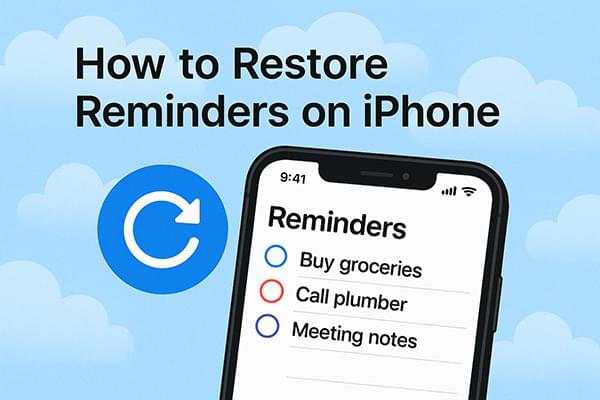
iCloud es el servicio oficial en la nube de Apple. Si has activado la sincronización o las copias de seguridad de iCloud, es posible que puedas recuperar recordatorios borrados accidentalmente.
Al activar la función de sincronización de Recordatorios de iCloud, incluso si se elimina contenido localmente, iCloud podría conservar versiones históricas. Apple ofrece un portal de recuperación web que permite restaurar fácilmente los datos eliminados recientemente.
¿Cómo puedo recuperar los recordatorios en mi iPhone a través de iCloud.com? Sigue estos pasos:
Paso 1. Abre un navegador en tu ordenador y ve a www.icloud.com . Inicia sesión con tu ID de Apple.
Paso 2. Haz clic en el nombre de tu cuenta en la esquina superior derecha y selecciona "Configuración de la cuenta".
Paso 3. Desplácese hacia abajo hasta encontrar la sección "Avanzado" y haga clic en "Restaurar calendarios y recordatorios".
Paso 4. Revise las versiones históricas de los recordatorios enumerados por el sistema y elija el punto en el tiempo que desea restaurar.
Paso 5. Haga clic en "Restaurar" y el sistema revertirá los datos de sus recordatorios a la fecha seleccionada.

Si creaste una copia de seguridad de iCloud antes de eliminar los recordatorios, puedes restaurar todo el iPhone para recuperar ese contenido. Ten en cuenta que este método borrará los datos actuales del dispositivo y los reemplazará con el contenido de la copia de seguridad, por lo que se recomienda proceder con precaución.
Aquí se explica cómo restaurar mis recordatorios en iPhone desde la copia de seguridad de iCloud:
Paso 1. Abre tu iPhone y ve a “Configuración” > “General” > “Transferir o restablecer iPhone”.
Paso 2. Pulsa "Borrar todo el contenido y la configuración" y espera a que el dispositivo se reinicie automáticamente. (¿ El iPhone no borra los datos ?)
Paso 3. Una vez que el dispositivo se reinicie, siga las instrucciones en pantalla y seleccione "Restaurar desde copia de seguridad de iCloud".
Paso 4. Inicia sesión con tu ID de Apple y elige una copia de seguridad que contenga tus recordatorios.
Paso 5. El sistema descargará y restaurará la copia de seguridad, lo que puede tardar desde unos pocos minutos hasta varias decenas de minutos.

Si ha realizado una copia de seguridad de su iPhone en su computadora usando iTunes o Finder en macOS Catalina y versiones posteriores, puede usar esta copia de seguridad para recuperar los recordatorios eliminados.
A continuación se explica cómo restaurar recordatorios en iPhone sin iCloud usando iTunes:
Paso 1. Conecta tu iPhone a la computadora donde previamente realizaste la copia de seguridad.
Paso 2. Inicie iTunes (para Windows o macOS Mojave y anteriores) o Finder (para macOS Catalina y posteriores).
Paso 3. Selecciona el ícono del dispositivo en la esquina superior izquierda para ir a la página "Resumen". (¿ El iPhone no aparece en iTunes ?)
Paso 4. Haga clic en "Restaurar copia de seguridad" y seleccione una versión de copia de seguridad que incluya sus recordatorios en la lista emergente.
Paso 5. Haga clic en "Restaurar" y el sistema comenzará a reemplazar los datos del dispositivo actual y a restaurarlos a la copia de seguridad seleccionada.

Si no has hecho una copia de seguridad de iCloud o iTunes, no significa que no haya esperanza de recuperación. Puedes usar herramientas de recuperación de datos de iPhone de terceros, como iPhone Reminders Recovery , que permite escanear el dispositivo para recuperar recordatorios eliminados sin borrar los datos existentes.
Lo más destacado de iPhone Reminders Recovery:
A continuación se explica cómo restaurar recordatorios en iPhone sin una copia de seguridad usando iPhone Reminders Recovery:
01 Descarga e instala iPhone Reminders Recovery en tu ordenador. Inicia el software y conecta tu iPhone por USB. Luego, selecciona "Recuperar desde dispositivo iOS " y haz clic en "Iniciar análisis".

02 Después de escanear, seleccione "Recordatorios" en la lista de datos. Previsualice y seleccione los recordatorios que desea recuperar > haga clic en "Recuperar".

Si los recordatorios de tu iPhone no se encuentran o se borraron accidentalmente, aún tienes varias opciones de recuperación. Ya sea que prefieras usar iCloud, iTunes o no tener ninguna copia de seguridad, hay una solución para ti. Entre todas las opciones, Recuperación de Recordatorios de iPhone destaca por ser la más flexible, especialmente si no tienes una copia de seguridad previa. ¡Pruébala ahora y no dejes que esos recordatorios importantes desaparezcan!
Artículos relacionados:
¿Cómo restaurar notas en iPhone desde iCloud? [3 métodos sencillos]
¿Cómo restaurar aplicaciones de iCloud en iPhone durante o después de la configuración?
[Guía paso a paso] ¿Cómo restaurar pestañas de Safari en iPhone desde iCloud?
[Resuelto] ¿Cómo restaurar contactos de iPhone desde la copia de seguridad de iTunes fácilmente?





